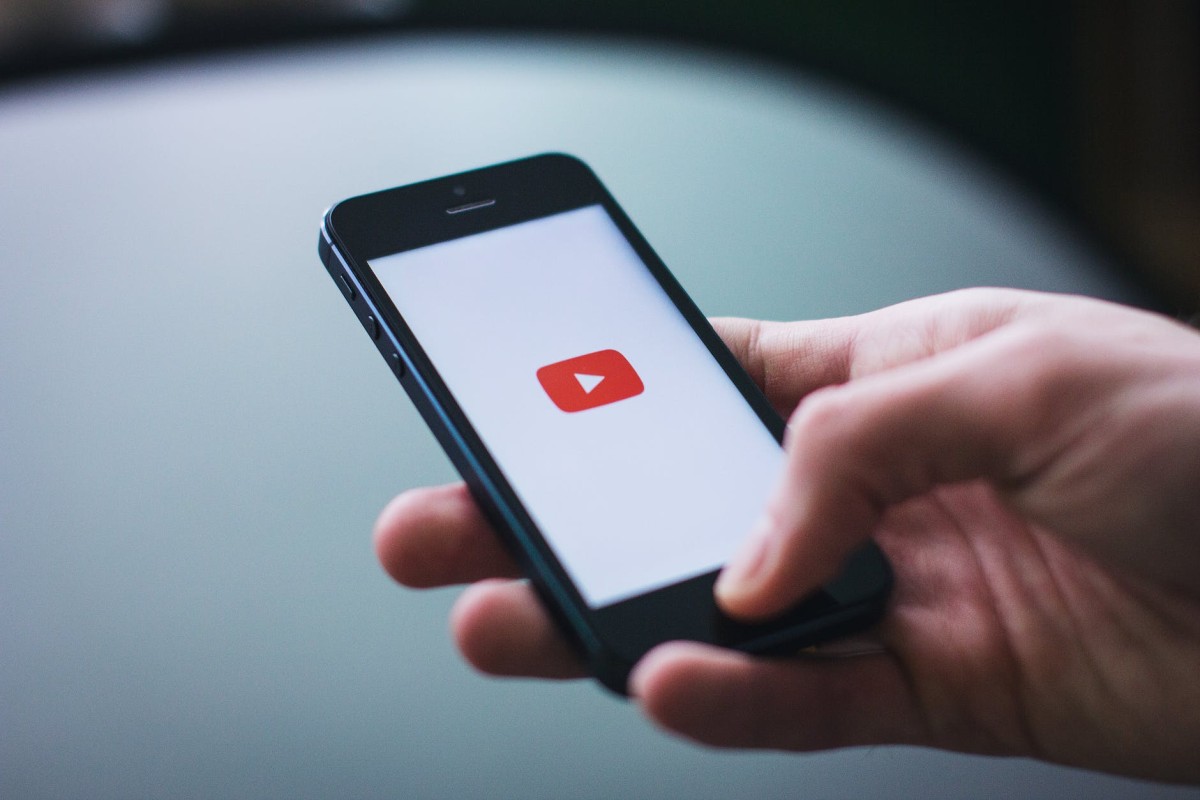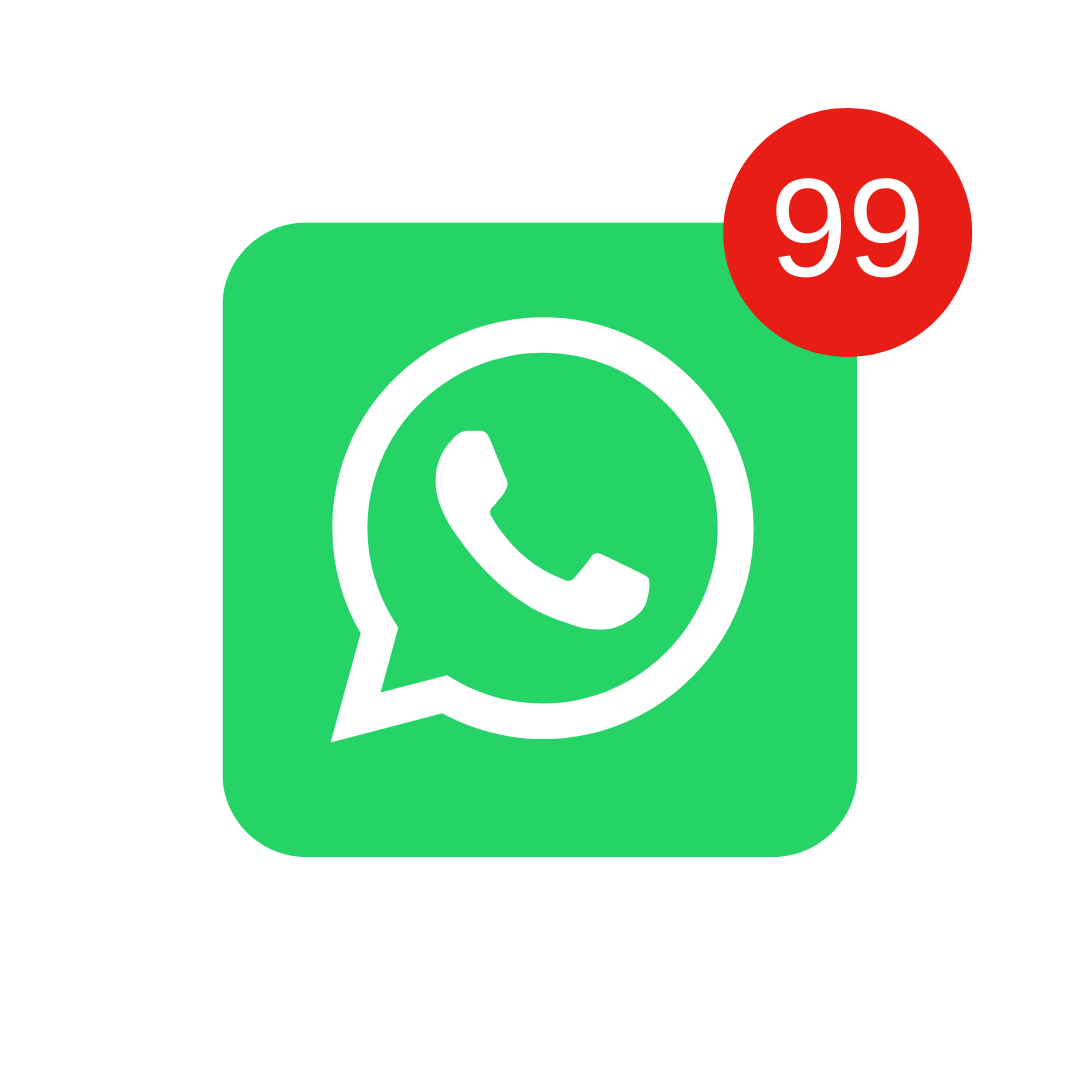Ahora use nuestra herramienta que genera incrustaciones o iframe para videos de youtube en la configuración deseada. Aquí puede ocultar textos de video, ocultar logotipos, ocultar videos relacionados, habilitar la reproducción automática y muchas otras configuraciones que Youtube no muestra como posibles.
Resumen
Acerca de la inserción de Youtube
YouTube es una de las plataformas para compartir videos más grandes del mundo, con millones de videos subidos y vistos diariamente. Una de las principales ventajas de YouTube es la capacidad de incrustar sus videos en sitios web y blogs mediante la función de incrustación de video, también conocida como "incrustar".
La inserción de YouTube le permite colocar un reproductor de video en su sitio web que reproduce un video de YouTube. Esto es útil si desea compartir un video con sus usuarios sin que tengan que visitar el sitio web de YouTube. Simplemente copie el código de inserción del video y péguelo en su sitio web para mostrar el reproductor de video.
El código de inserción incluye el código HTML para el reproductor de video, así como la información necesaria para mostrar el video, como la URL del video, el ancho y alto del reproductor y otras opciones de personalización. El código de inserción se puede personalizar para satisfacer sus necesidades específicas, lo que le permite controlar cómo se muestra el video en su sitio web.
Si bien es posible crear manualmente el código de inserción para cada video que desee insertar en su sitio web, también hay generadores de inserción de YouTube disponibles en línea que facilitan el proceso. Estas herramientas le permiten ingresar la URL del video y ajustar la configuración de personalización para generar automáticamente el código de inserción necesario para mostrar el video en su sitio web.
¿Cómo usar el generador de incrustaciones?
- Introduce la URL del vídeo: En el generador de incrustaciones, pegue o escriba la URL del video de YouTube que desea incrustar en su sitio web.
- Seleccionar opciones de personalización: El generador de inserción que creamos tiene varias opciones de personalización para ajustar la apariencia del reproductor de video. Por ejemplo, puede seleccionar la opción de reproducción automática, mostrar controles, silenciar, repetir, iniciar, finalizar, mostrar videos sugeridos, marca modesta, política de carga de anotaciones, política de carga de subtítulos, ocultar título, ancho y alto de video. Seleccione las opciones de personalización deseadas.
- Copie el código de inserción: Después de seleccionar las opciones de personalización, el generador de inserción generará automáticamente el código de inserción necesario para mostrar el video en su sitio web. Copie este código y péguelo en su página web donde desea mostrar el reproductor de video de YouTube.
- Revisa el reproductor de video: Después de pegar el código de inserción en su página web, verifique el reproductor de video de YouTube en su sitio web para asegurarse de que funcione correctamente y muestre el video correctamente con las opciones de personalización seleccionadas.
Generador de incrustaciones de Youtube
Utilice nuestro generador de incrustaciones a continuación:
Opciones del generador de incrustaciones de Youtube
Vea a continuación todas las opciones que nuestro generador de incrustaciones de videos de youtube puede ofrecer:
- URL del vídeo: Este es el enlace al video de YouTube que desea insertar en su sitio web. Simplemente copie el enlace del video y péguelo en esta opción.
- auto-reproducción: si habilita esta opción, el video se reproducirá automáticamente tan pronto como el reproductor de YouTube se cargue en su sitio web.
- mostrar controles: si está habilitada, esta opción permite a los usuarios controlar la reproducción de video mediante los controles estándar del reproductor de YouTube, como el botón de pausa, el botón de reproducción y la barra de progreso.
- Silenciar: si está habilitado, el sonido del video se silenciará de manera predeterminada.
- bucle: Si está habilitado, el video se reproducirá en bucle, es decir, tan pronto como llegue al final, se reiniciará automáticamente.
- Comenzar: esta opción le permite especificar una hora de inicio específica para el video. Por ejemplo, si configura el tiempo de inicio en 30 segundos, el video comenzará a reproducirse a partir de los 30 segundos.
- Fin: Esta opción le permite especificar una hora de finalización para el video. Por ejemplo, si establece la hora de finalización en 1 minuto, el video se detendrá después de 1 minuto.
- Mostrar videos sugeridos cuando finalice el video: si está habilitado, el reproductor de YouTube mostrará una lista de videos sugeridos cuando finalice el video que se está reproduciendo actualmente.
- Marca modesta: si está habilitado, el reproductor de YouTube mostrará una marca de agua discreta y ningún enlace a YouTube.
- Política de carga de anotaciones: esta opción le permite configurar la política de carga de anotaciones en sus videos incrustados. Puede seleccionar entre tres opciones: "Deshabilitado", "Habilitado" o "Forzado".
- política de carga de subtítulos: esta opción le permite configurar la política de carga de subtítulos en sus videos incrustados. Puede seleccionar entre tres opciones: "Deshabilitado", "Habilitado" o "Forzado".
- ocultar titulo: si está habilitado, el título del video no se mostrará en el reproductor de YouTube.
- ancho de vídeo: Esta opción le permite especificar el ancho del reproductor de video en píxeles.
- altura de vídeo: Esta opción le permite especificar la altura del reproductor de video en píxeles.
Otras modificaciones de video Embed y Youtube
aquí hay algunas opciones adicionales que se pueden agregar a la URL del video de YouTube o iframe manualmente:
- pantalla completa: Para iniciar el reproductor de YouTube en pantalla completa, puede agregar "&fs=1" al final de la URL del video o establecer "permitir pantalla completa" en el atributo "iframe" en su código HTML.
- controles personalizados: para crear sus propios controles personalizados para el reproductor de YouTube, puede usar la API de YouTube para crear botones personalizados en su sitio web que se comuniquen con el reproductor de YouTube.
- elegir lenguaje: para configurar el idioma del reproductor de YouTube, agregue "&hl={idioma}" al final de la URL del video. Reemplace "{idioma}" con el código de idioma de dos caracteres que desee, como "en" para inglés o "pt" para portugués.
- calidad de video: para configurar la calidad del video, agregue "&vq={resolución}" al final de la URL del video. Reemplace "{resolución}" con la resolución deseada, como "720p" o "1080p".
- Insertar lista de reproducción: para incrustar una lista de reproducción en su sitio web, agregue "&list={id de la lista de reproducción}" al final de la URL del video.
- Personaliza el color del jugador: para personalizar el color del reproductor de YouTube, puede usar la API de YouTube para personalizar la apariencia del reproductor. Esto le permite elegir un color de énfasis para el reproductor, así como el color de fondo del reproductor.
- Personalizar miniatura de video: para personalizar la miniatura del video que se muestra en el reproductor de YouTube, puede crear una imagen personalizada y cargarla como la miniatura del video mediante la API de YouTube.
- control de velocidad: para permitir que el usuario cambie la velocidad de reproducción del video, puede agregar "&enablejsapi=1" al final de la URL del video y luego usar la API de YouTube para permitir que el usuario controle la velocidad de reproducción.
- deshabilitar sugerencias: para deshabilitar la visualización de videos sugeridos al final del video, puede agregar "&rel=0" al final de la URL del video.
- Deshabilitar información de video: para deshabilitar la información del video que se muestra en el reproductor de YouTube (como el título, el autor, la fecha de carga, etc.), puede agregar "&iv_load_policy=3" al final de la URL del video.
- añadir subtítulos: para agregar subtítulos a un video, puede agregar "&cc_load_policy=1" al final de la URL del video y luego usar el atributo "caption" en su código HTML para especificar el archivo de subtítulos.
- Deshabilitar selección de calidad: para deshabilitar la selección de calidad de video en el reproductor de YouTube, puede agregar "&disablekb=1" al final de la URL del video. Esto evitará que el usuario seleccione manualmente la calidad del video.